Vahemälu tühjendamine Mozilla Firefoxis - samm-sammult juhised! Kuidas vahemälu ajus kiiresti ja igavesti tühjendada
- Vahemälu tühjendamine Firefoxis
- Firefoxi automaatne vahemälu tühjendamine
- Suuremad vahemälu puudused
- Kuidas vahemälu ajus tühjendada? Peamised viisid
- Vahemälu automaatne tühjendamine
- Vahemälu tühjendamine brauseris programmide abil.
- Miks puhastada vahemälu Mozillas
- Loputage vahemälu
- Meetodi number 2
- Puhastame vahemälu CCleaneri abil
- Vahemälu automaatne tühjendamine Mosilis
- Miks me vajame vahemälu?
- Miks vahemälu tühjendada?
- Vahemälu tühjendamine Firefoxis
- Vahemälu automaatne loputamine Firefoxis
- Brauseri seaded
- Kuidas sisu vaadata?
Paljud kasutajad Mozilla firefox aja jooksul koguneb üsna suur erinevate saitide külastuste ajalugu vastavalt vahemälu, mis omakorda halvendab brauserit. Seetõttu mõtlevad paljud sellele, kuidas sellest kõigest lahti saada. Täpsustame selle küsimuse suurust.
Vahemälu tühjendamine Firefoxis
Firefoxi vahemälu asub järgmises kohas - C: \ Kasutajad \ Teie kasutajanimi \ AppData \ Rändlus \ Mozilla \ Firefox \ Profiilid \ Teie profiil \ Vahemälu
Selle puhastamiseks peate tegema mitmeid lihtsaid manipulatsioone. Vaatleme Windows 7 juhtumit uus Firefox Liides on natuke muutunud, nii et pääsete seadete menüüsse mitmel viisil:
- Vajutage klahvi Alt, pärast mida ilmuvad vahekaardid brauseri ülaossa ja seal otsime õiget - „Tööriistad” ja valime selles üksuse „Seaded”.
- Klõpsake paremas ülanurgas kontekstimenüü nupul (nupp kolme horisontaalse triibuna) ja klõpsake siis käiku „Seaded“.
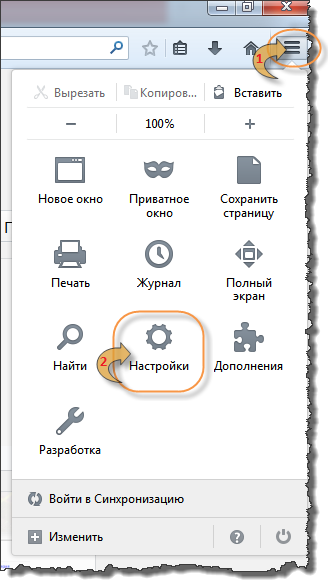
Kui olete seda teinud, avaneb teie ees brauseri sätetega aken.
See jääb väikeseks, minge avanevas aknas üksusesse "Täpsemalt", seejärel valige vahekaart "Võrk" ja klõpsake nuppu "Kustuta kohe".
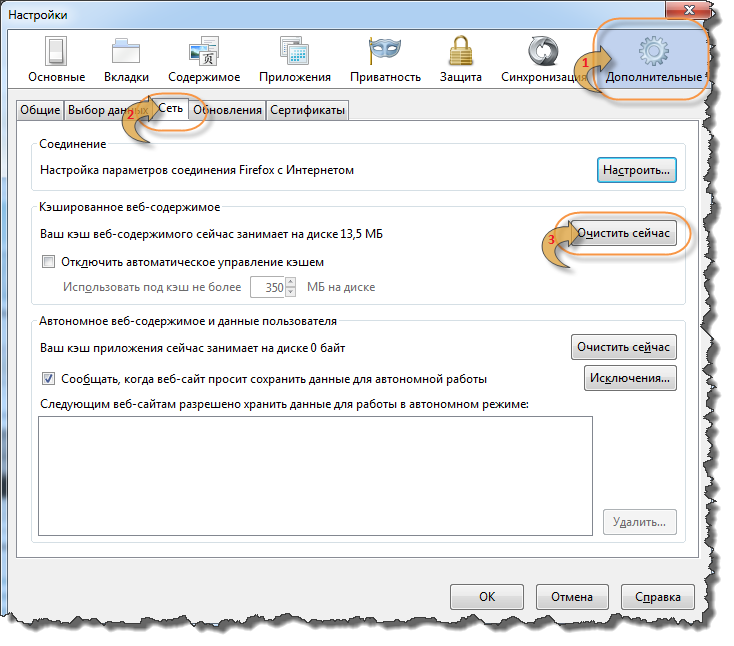
See on kõik, vahemälu loputamine. mozilla brauser Firefox on valmis.
Mõnikord on vahemälu tühjendamine Firefoxis lihtsalt laiskus, selleks saate konfigureerida selle automaatse kustutamise.
Firefoxi automaatne vahemälu tühjendamine
Minge samas seadete aknas üksusse "Privaatsus", valige ripploendist "kasutab teie ajaloo salvestamise sätteid". Pärast selle üksuse valimist on teil täiendavaid sätteid. Märkige ruut „Kustuta ajalugu Firefoxi sulgemisel”.
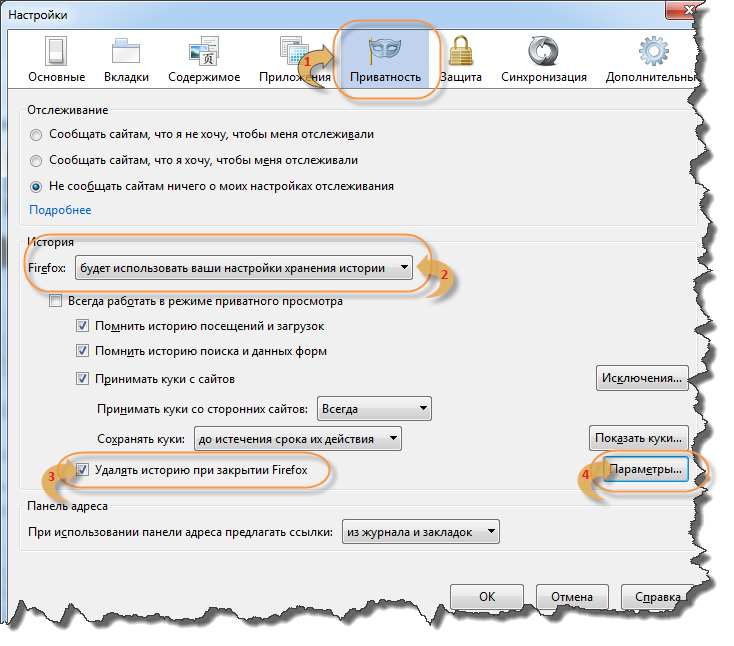
Pärast seda aktiveeritakse nupp „Valikud”, klõpsake seda.
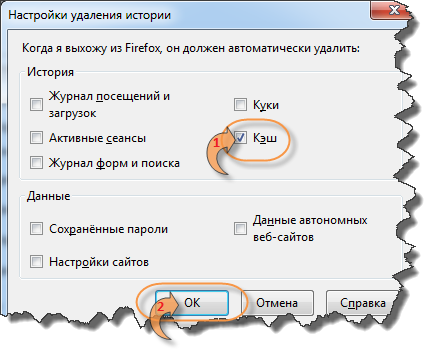
Selles aknas peaksite märkima ainult üksuse "Cache" ja klõpsama "OK". See selleks, vahemälu automaatne kustutamine on konfigureeritud.
Huvitav
Praegu Firefoxi vahemällu kuvamiseks piisab, kui kirjutada aadressiribale järgmine teave - umbes: vahemälu .
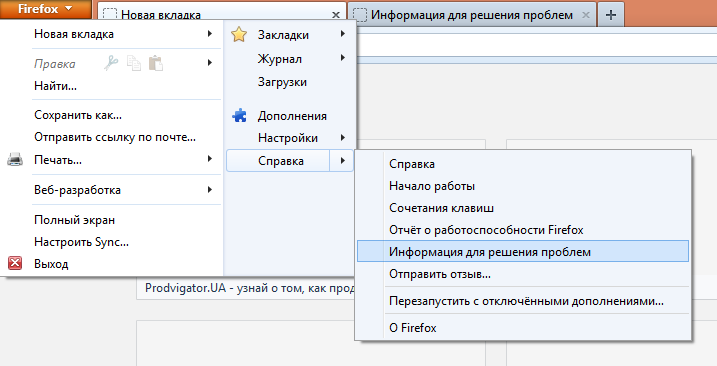 Kuidas Mozilla Firefoxi brauserit kiiresti üles seada
Kuidas Mozilla Firefoxi brauserit kiiresti üles seada
Vahemälu on üks viisidest, kuidas hõlbustada ja kiirendada Interneti-kasutajate protsessi. Räsimine on varukoopia Dokument, millega kasutaja varem töötas. Seega salvestatakse saidi iga leht süsteemikaust ja brauseri korduva kõne korral. See tähendab, et üksikute lehtede allalaadimine ei nõua täiendavat Interneti-liiklust ja Internetiga töötamise kiirus kasvab mitu korda.
Suuremad vahemälu puudused
Nende eeliste tõttu on vahemälu muutunud enamiku Windowsi all töötavate programmide lahutamatuks osaks. Vaikimisi määrab iga programm vahemälule eraldatud kaustale kindla suuruse. Selle tööriista peamine probleem seisneb vahemälu kausta suuruses. Seega võib suurus, mis ületab 100 MB, brauserit ja arvutit tervikuna märkimisväärselt aeglustada. Sel juhul peate kasutama vahemälu puhastamise protseduuri. Järgmine antakse üksikasjalik juhendamine vahemälu tühjendamine Mozilla Firefoxis.
Kuidas vahemälu ajus tühjendada? Peamised viisid
Aju vahemälu tühjendamiseks on mitu võimalust. Kõik need on jagatud 3 tüüpi:
- Sisemiste brauseriressursside kasutamine
- tööriistade kasutamine operatsioonisüsteem ;
- kolmandate osapoolte programmide kasutamine.
Kõik need võimalused varieeruvad sõltuvalt keerukusest ja tõhususest. Kõigepealt kaaluge, kuidas vahemälu Firefoxis sisemiste tööriistade abil tühjendada .
Näites kasutatakse versiooni 17.0.9
Kõigepealt avage selle brauseri menüü Seadistused . Selleks klõpsake vahekaarti Tööriistad ja valige üksus Seaded.
Selle tulemusel on meil dialoogimenüü kõigi brauseri sätetega. Minge vahekaardile Täpsemalt.
Sellel vahekaardil leiate mitmesuguseid tööriistu brauseri konfigureerimiseks. Oleme huvitatud vahekaardist Võrk.
Vahekaart Võrk sisaldab tööriistu Interneti-ühenduse käsitsi seadistamiseks ja vahemälu tühjendamiseks. Valige viimane üksus. Klõpsake nuppu Puhasta kohe .
Kõik Nüüd on brauseri vahemälu puhas ja rakenduse kiirus suureneb. Lisaks kustutati mälust veebilehtede vanad versioonid, mis ilmselt on juba oma asjakohasuse kaotanud.
Vahemälu automaatne tühjendamine
Arvutiga töötamine on palju meeldivam, kui tüütud protsessid, näiteks vahemälu puhastamine, toimuvad automaatselt. Selline kord on sätestatud EL-is see brauser ja pealegi määratud vaikimisi.
Kui soovite vahemälu automaatse puhastamise režiimi konfigureerida omal moel, peate täpsustama: millal vahemälu tühjendada ja kui palju kettaruumi selle jaoks eraldada. Selles Firefoxi versioonid vahemälu jaoks ei eraldata rohkem kui 350 MB, mis on optimeeritud võimalus enamiku kaasaegsete arvutite jaoks.
Vahemälu automaatse puhastamise konfigureerimiseks menüüs Seaded logis minge vahekaardile Privaatsus .
Valige ripploendist üksus - Firefox: kasutab ajaloo salvestamiseks teie sätteid.
Ilmub menüü, kus saate valida vahemälu kustutamise aja:
- küpsise aegumise ajaks;
- Firefoxi sulgemise ajal;
- küsige kasutajalt iga kord.
Parim valik on viimane üksus. Valige see ja klõpsake vahekaarti Valikud .
Avas kontekstimenüü pange tähele vahemälu elemente, mida tuleks väljumisel puhastada.
Sel juhul kustutab Mozilla väljumisel kogu ajaloo, kuid kasutajaandmed, näiteks paroolid, saidi sätted jäävad alles. Klõpsake selles menüüs nuppu OK ja konfiguratsioonimenüüs nuppu OK . Seega ei tohiks enam tekkida küsimust - “ kuidas mozilla vahemälu käsitsi tühjendada ?”.
Kogu brauseris vahemälu kustutamise protsessi sisseehitatud seadete abil saab näha järgmisest videost.
Vahemälu tühjendamine brauseris programmide abil.
Väga sageli pakuvad kolmandate osapoolte arendajad programme, mis võimaldavad teil kõigi brauserite vahemälu korraga tühjendada.
Nende kommunaalteenuste hulka kuulub:
- Häälestamise utiliidid
- Puhtam
- nPuhastaja teine
- Glary kommunaalkulud
- AdvancedCare Free
Kõige populaarsem ja lihtsaim tarkvara on Ccleaner. Lisaks levitatakse seda tasuta. See rakendus võimaldab teil kustutada ajutised süsteemi- ja rakendusefailid.
Selle programmi Firefoxi vahemälu tühjendamiseks peate tegema järgmist:
Avage rakenduse peaaken ja valige vahekaart Puhastus.
Minge vahekaardile Rakendused ja pange Firefoxi all loendiüksuste ette linnuke.
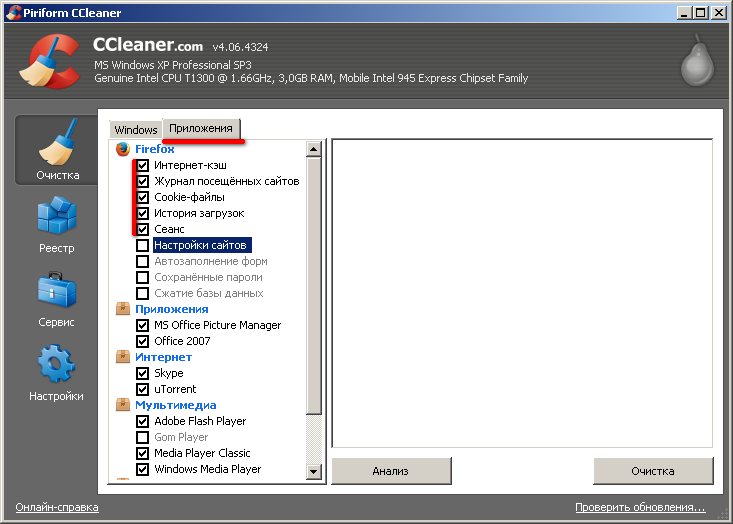
Nagu näete, on siin vaikimisi esile tõstetud ka ajaloo puhastamine ja andmete puhastamine toimub ainult kasutaja soovil.
Seega kaaluti selles artiklis kahte peamist viisi Firefoxi vahemälu tühjendamiseks. Kui mälu pole tühjendatud, ei purune teie arvuti, kuid Interneti sirvimine on ebamugav.
Vahemälu tühjendamine - video.
Vahemälu tühjendamise protsess Ccleaneri programmi abil.
Paljudel Interneti-kasutajatel, eriti neil, kes kasutavad Mozilla brauserit, on küsimusi selle kohta, kuidas vahemälu puhastada brauserit kahjustamata. Kuid enne kustutamist peate välja mõtlema, mis see on.
Vahemälu on koht, kus hoitakse varem külastatud lehtede koopiaid, samuti pilte ja muud multimeediumit, mis on vajalik veebilehtede mugavaks vaatamiseks.
Miks puhastada vahemälu Mozillas
Esiteks, kui külastate sageli Internetti, külastate erinevaid saite ja ei puhasta kunagi vahemälu, siis on kõvakettale kogunenud tohutul hulgal ajutisi faile, mis võtavad palju ruumi. Vahemälu hõivatud arv võib ulatuda isegi mitme gigabaidini!
Teiseks, mitte-vahemälu võib häirida saidi tavapärast tööd, kuna lehe kujundus võib muutuda, kuid te ei näe seda, kuna brauser avab salvestatud vana kujunduse.
Loputage vahemälu
Vahemälu saate puhastada järgmisel viisil:
- Minge Mozilla menüüsse, valige seal "Seaded".
- Leiame seal vahekaardi "Täpsem".
- Seal on alapealkiri “Cached Web Content” ja selle vastas on “Clear” nupp, klõpsake sellel ja kogu vahemälu kustutatakse teie arvutist koheselt.
Pärast kustutamist laadivad lehed veidi kauem, kõik see on tingitud asjaolust, et brauser loob uue vahemälu ja allalaadimiskiirus taastub aja jooksul.
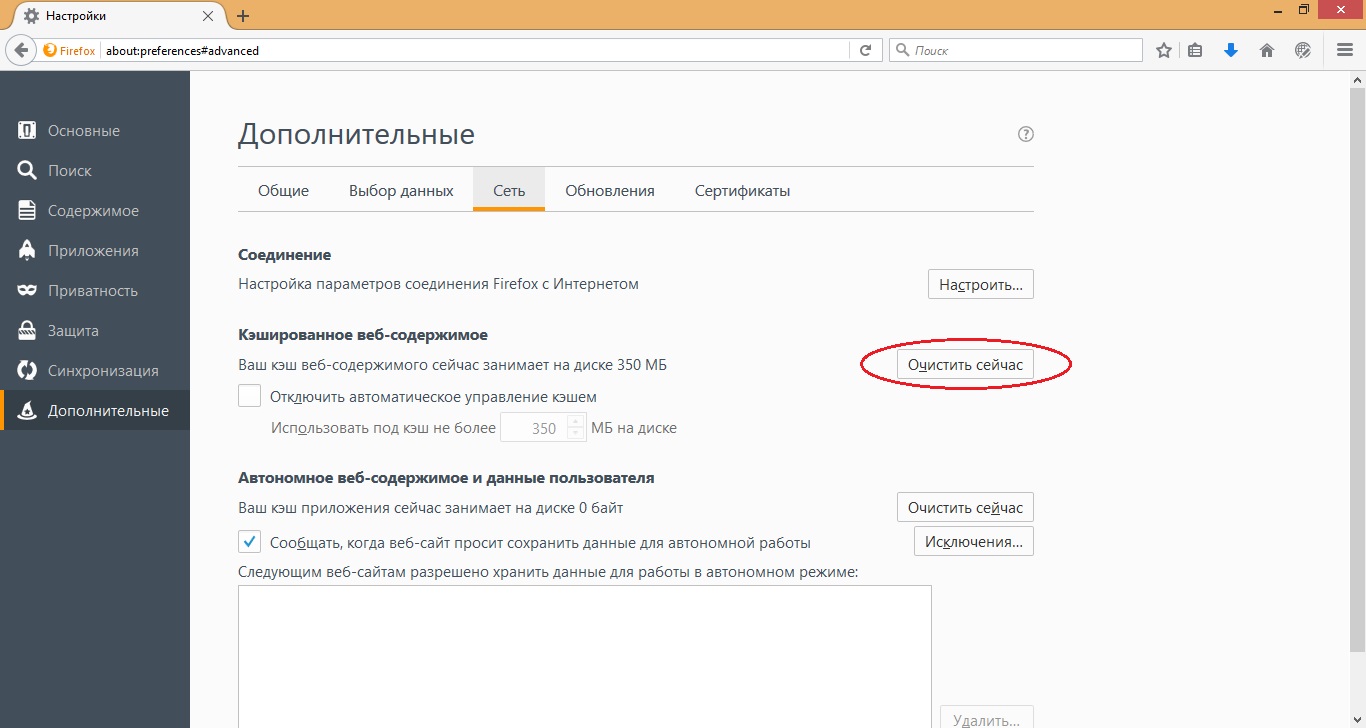
Meetodi number 2
Vahemälu puhastamiseks mozillas on veel üks lihtne viis.
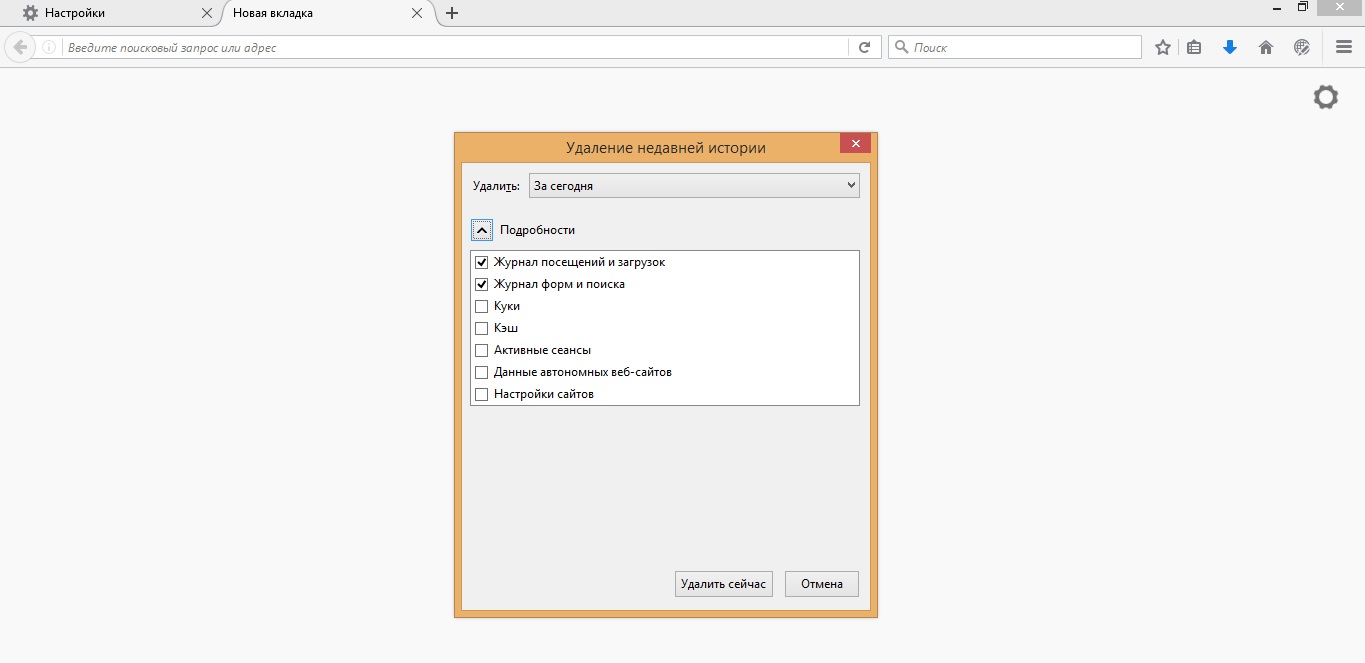
Puhastame vahemälu CCleaneri abil
CCleaner on programm, mis seda võimaldab Windowsi kasutaja puhastage ja optimeerige 32- ja 64-bitiseid opsüsteeme ilma tarbetute probleemide ja vaevata.
See programm on täiesti tasuta. Sellel on intuitiivne liides, nii et selle mõistmine on üsna lihtne. Õigluse huvides väärib märkimist, et see ei eemalda mitte ainult brauserite vahemälu, vaid puhastab ka prügikasti, vabastab kõvaketta ruumi, võimaldades sellega operatsioonisüsteemi Windowsi süsteem joosta kiiremini.
Nii näeb välja CCleaneri programmi liides. 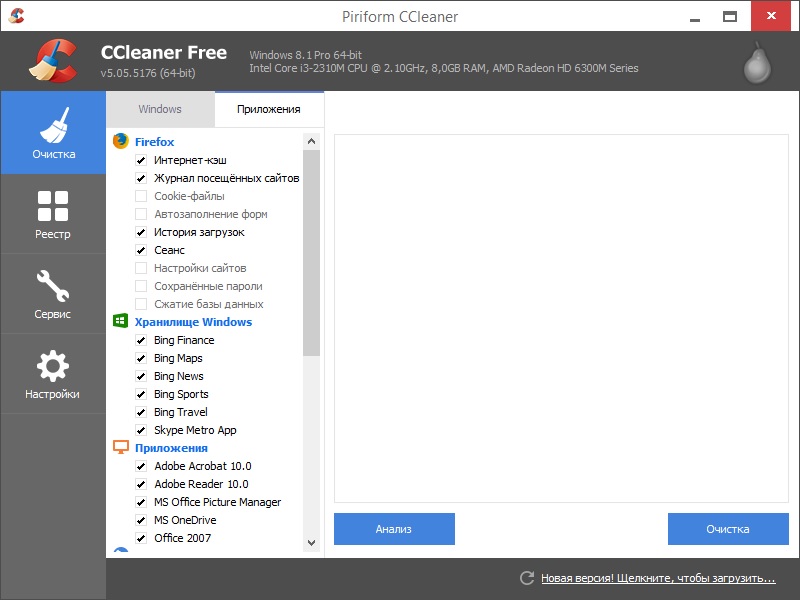
Selle utiliidi abil kogu tarbetu vahemälu eemaldamiseks peate selle kõigepealt alla laadima. Seda saate teha arendaja ametlikul veebisaidil.
- Järgmisena avage see ja leidke vahekaart “Puhastamine” (see asub alati vasakul).
- Klõpsame rakendusel ja paneme linnukese ainult need, mida soovime eemaldada.
- Klõpsake akna allosas nuppu "Analüüs".
- Pärast analüüsi ilmub nupp "Puhastus", klõpsake sellel ja oodake protsessi lõppu.
- Pärast puhastamist sulgege programm, kõik mittevajalik vahemälu kustutati automaatselt.
Vahemälu automaatne tühjendamine Mosilis
Selles brauseris saate selle konfigureerida vahemälu ise tühjendama. Selleks peate lihtsalt:
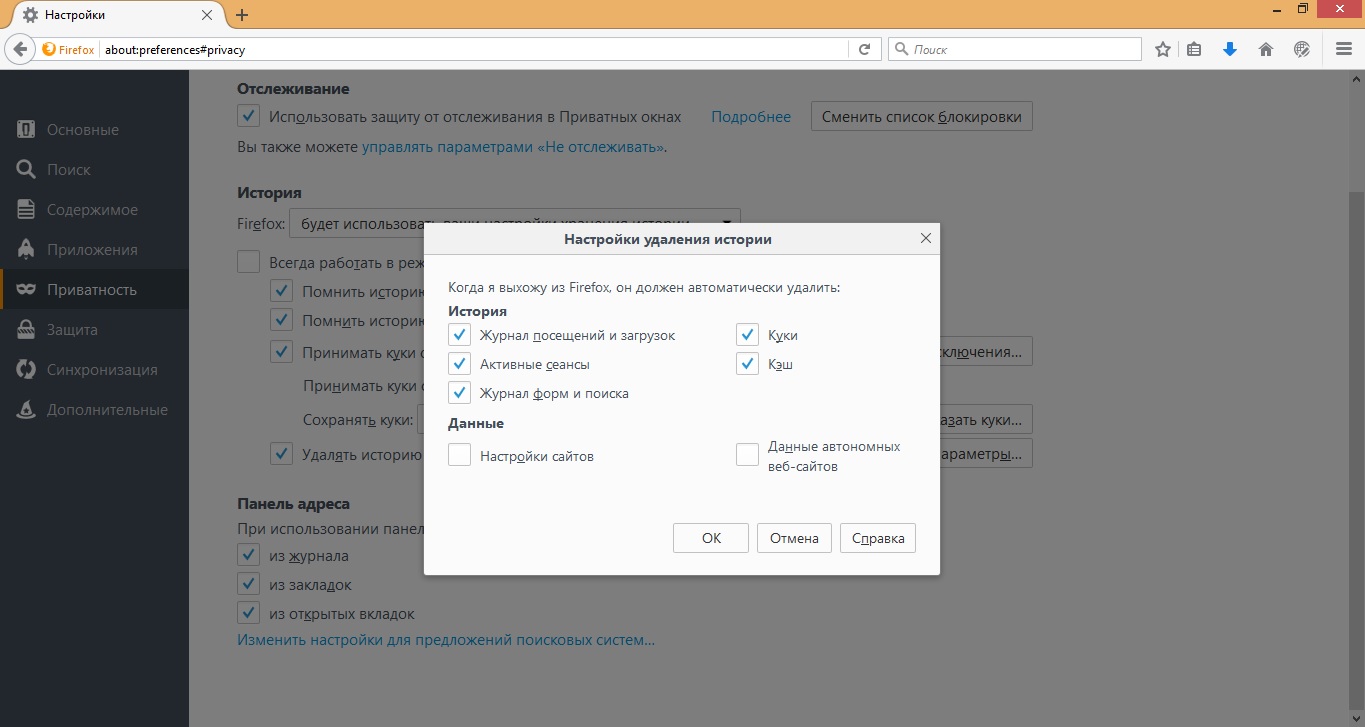
Viimane puhastusviis on asjakohasem peal uusimad versioonid Mozilla Firefoxi brauser, teistel võib see lihtsalt mitte töötada. Samuti on oluline meeles pidada, et vahemälu puhastamist tuleb teha 2-3 korda nädalas, harvemini, kuid kõik sõltub brauseri koormusest.
Tere kõigile! Kontakt Ivan Maslov! See artikkel on loogiline täiendus eelmisele. Tuletan meelde, et eelmine materjal oli pühendatud teemale. Ja nüüd, ma tahan teile öelda, kuidas vahemälu Mozilla Firefoxis tühjendada .
Tõenäoliselt kuulis üks lugeja juba seda imelikku sõna, mis koosnes kolmest tähest, ja keegi kuuleb seda esimest korda. Seetõttu on õigem, kui alustame määratlusega.
Vahemälu on teatud osa arvuti kõvakettal olevast ruumist, mis võtab teie vajaduste jaoks kasutusele Interneti-brauseri, seal talletab see ajutiselt sageli külastatavatelt saitidelt alla laaditud teavet (pilte, skripte, teksti jne), seda tehakse Laadige veebiressursid alla kiiremini ja tarbige vähem Interneti-liiklust.
Miks me vajame vahemälu?
Kõigepealt selgitame välja, miks seda vaja on ja mis on selle kasutamine. Toon üksikasjaliku näite. Kujutage ette, et tulite esimest korda minu blogisse. Teie brauseri toimingud: see saadab serverile hunniku päringuid, laadib kõik elemendid täielikult avatud leht (pildid, videod, skriptid, tekst jne) ja salvestab need samal ajal ajutisse salvestusse (vahemälu), laadimine toimub tavalisel kiirrežiimil.
Kujutage nüüd ette, et külastate minu ajaveebi 2.5.10 korda. Teie brauseri toimingud: nüüd ei saada see serverile hunnikut päringuid, vaid kontrollib lehel ainult muudatusi ja laadib minu ajaveebi kiiresti alla, kasutades teavet, mille ta oli eelnevalt ajutisse salvestusse laadinud.
Seega on kõik kaasaegsed brauserid ja programmid korraldatud. Võtame nüüd kokku, miks seda vaja on ja mis on selle eelised:
Salvestage Interneti-liiklus
veebilehtede kiire laadimine
võimalus salvestada vahemälust varem kasutatud teavet (video, heli jne)
Miks vahemälu tühjendada?
Nagu te juba teate, hõlbustab vahemälu teabe kohest laadimist saitidele tingimusel, et kui need saidid on Mozil Firefoxi brauseris juba avatud. Ja see, nagu te juba teate, on tohutu pluss ja eelis nii allalaadimiskiiruse kui ka liikluse säästmise osas.
Aja jooksul kogunevad paljud Mozilla kasutajad sirvimisajaloo failidesse ja brauseri vahemällu tohutul hulgal teavet, mis, nagu teate, salvestatakse teie arvutisse. Seetõttu kulutatakse see ära vaba ruumi kõvakettal ja Firefox hakkab külmetama ja töötab aeglasemalt.
Seetõttu peate opsüsteemi ja brauseri optimeerimiseks ja täiustamiseks vahemälu perioodiliselt kogunenud ajutistest failidest tühjendama. Kuidas vahemälu Mozilla Firefoxis tühjendada? Lugege allpool üksikasjalikke üksikasjalikke juhiseid.
Vahemälu tühjendamine Firefoxis
Nüüd jõuame punkti, mille jaoks selle artikli avasite. Pean kohe ütlema, et kõik tehakse üsna kiiresti ja lihtsalt, nüüd näete ise.
1. samm. Kõigepealt tuleb minna Mozilla paremas ülanurgas asuvasse horisontaalmenüüsse (kolme triibuga ikoon):
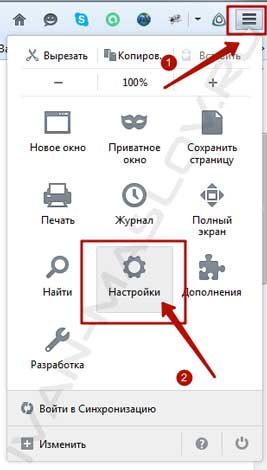
Avanevas kontekstimenüüs valige jaotis " Seaded ".
Samm number 2. Selle jaotise aken avaneb enne teid, selles peate valima üksuse " Täpsemalt ":
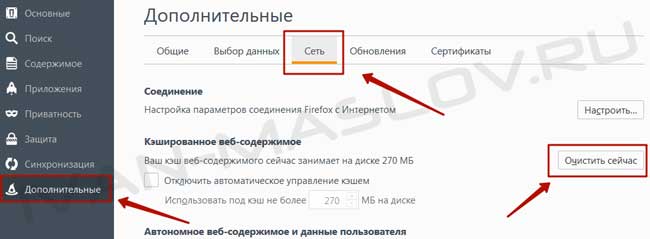
Siin valime vahekaardi “ Võrk ” ja klõpsake nuppu Kustuta kohe :
See on kõik, ma ütlesin, et kogu see protsess toimub lihtsalt ja kiiresti. Nüüd teate, kuidas vahemälu Mozilla Farfoxis tühjendada, tehke seda regulaarselt ja siis lendate oma Firefoxis kogu Internetis aeglustuste ja piduriteta.
Hea nõu ! Vahemälu puhastamise kiirendamiseks kasutage kiirklahve - SHIFT + CTRL + DEL ja leiad end koheselt menüüst, kus peate lihtsalt valima puhastatava sisu.
Kui töötate näiteks terve päeva aktiivselt Mozilla Firefoxi brauseris, siis nõustute pidevalt sisse minema ja vahemälu tühjendama, vähemalt hakkab see pinget ja tööst eemale hoidma. Mis iganes juhtub, saate korra automaatse seadistuse teha ja siis teeb süsteem kõik teie heaks. Siit saate lugeda, kuidas seda teha.
Vahemälu automaatne loputamine Firefoxis
Juhin teie tähelepanu üksikasjalik juhend uurinud, mida saate konfigureerida oma Mozilla brauseri ajutise salvestuse automaatse puhastamise jaoks. See seade võtab vaid 1 minut aega. Alustame
1. samm. Jaotises " Seaded ", milles me just töötasime, minge vahekaardile " Privaatsus ":
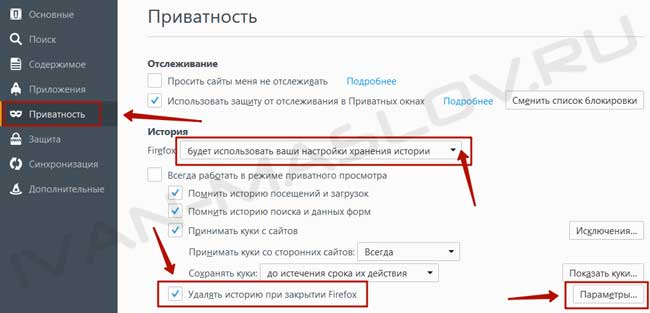
Avanenud akna keskel leiame ripploendi ja valime selles suvandi “ Kasutan teie ajaloo salvestusseadeid ” ja paneme rea “Kustuta ajalugu Firefoxi sulgemisel” kõrvale daw.
Samm number 2. Pärast viimases etapis tehtud toiminguid aktiveeritakse täiendav seadete nupp, mis asub akna allosas paremal (vt ülaltoodud ekraanipilti). Klõpsake sellel nupul:
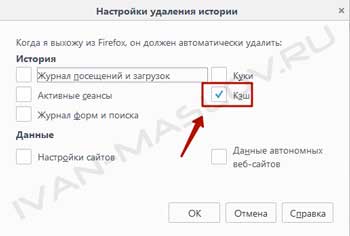
Ilmuvas aknas pange üksus " Cache " sisse daw ja klõpsake nuppu " OK ". Mozilla Firefoxist väljumisel tehakse puhastamine automaatselt. Kui soovite, et Firefoxist väljudes kustutataks muud andmed (küpsised, sirvimisajalugu, salvestatud paroolid jne), siis märkige nende kõrval olevad ruudud.
Kokkuvõtteks võib öelda, et teil on nüüd salajane tehnika, kuidas vahemälu Mozilla Firefoxis käsitsi ja automaatselt tühjendada :-) Mul oli hea meel teid aidata. Kohtume blogis!
Vahemälu kasutab Mozilla brauser ajutiseks teabe salvestamiseks, mis on vajalik nende tööks. Siit saate alla laadida veebisaitide saite, muusikat ja videoid, mitmesuguseid andmeid brauserimängudest ja veebirakendustest. Selles artiklis kirjeldatakse, kuidas tühjendada Mozilla Firefoxi brauseri vahemälu ja vaadata selles sisalduvat teavet.
Failid kirjutatakse Firefoxi vahemällu, asendades vanemad. Internetis surfamise ajal toimub see protsess pidevalt. Siiski suur arv ümberkirjutamistsüklid võivad katkestada süsteemi või Moselle'i tõrge. Selliste probleemide tagajärjel ei pruugi vahemälu sisu õigesti kuvada. Parandada sarnased probleemid , peate lihtsalt vahemälu faili sisu puhastama.
Brauseri seaded
Kui soovite tühjendada vahemälu, kustutada küpsiseid või kustutada Mozilla sirvimisajalugu, peate kasutama spetsiaalset sisseehitatud liidest. Selle võib leida lehel:
Kogu protsess võtab reeglina vaid paar sekundit. Lõpetamisel on soovitatav enne veebis surfamise jätkamist Firefox taaskäivitada. Samamoodi saate kustutada sirvimisajaloo, salvestatud paroolid ja küpsised.
Kuidas sisu vaadata?
Enne vahemälu tühjendamist Mozillas saate vaadata sinna salvestatud faile. Selleks peate avama Firefoxi, sisse otsingustring tippige või kopeerige järgmine "umbes: vahemälu? seade = ketas" ja vajutage sisestusklahvi.
Avanenud lehel näete 3 jaotist:
- Mälu on andmete loetelu, mis on nüüd salvestatud arvuti RAM-i.
- Disk - failid salvestatud kõvaketas brauseri teenusekataloogi.
- Rakendus on brauseripõhiste rakenduste jaoks eraldi vahemälu.
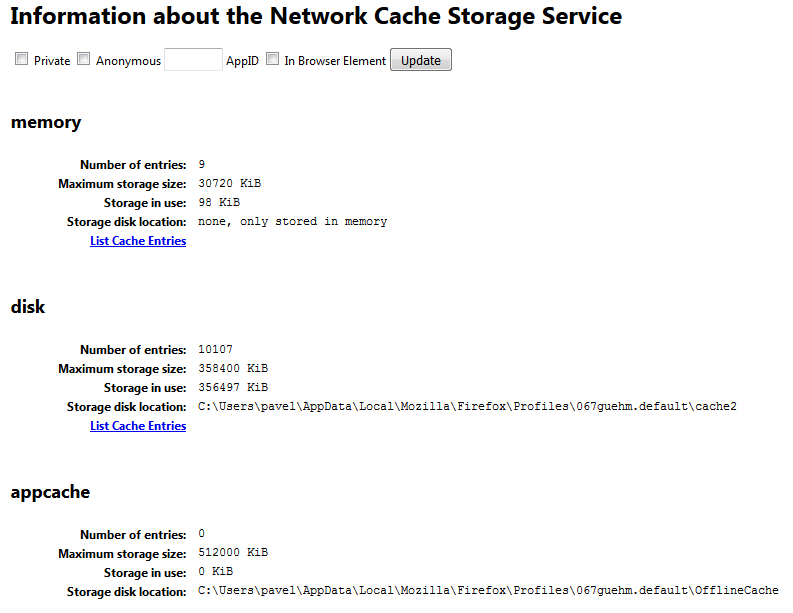
Igat loendit saate vaadata, klõpsates igas jaotises hüperlingil “Loendikirjed”. Selle liidese kaudu pole kahjuks sisu puhastamine võimalik.
Kas artiklist oli abi?
Miks vahemälu tühjendada?Kuidas vahemälu ajus tühjendada?
Miks me vajame vahemälu?
Kuidas vahemälu Mozilla Firefoxis tühjendada?
Kuidas sisu vaadata?
Kas artiklist oli abi?